Cara Install Openlitespeed di Ubuntu 18.4 dan server MariDB – adalah versi ringan dan open source dari LiteSpeed Server yang populer. Muncul dengan panel Administrasi berbasis WebGUI yang membuatnya berbeda dari server web lain karena Anda dapat mengkonfigurasi hampir semua hal dari panel itu sendiri.
Cara Install Openlitespeed di Ubuntu 18.4
Dalam artikel ini, kita akan belajar tentang cara Menginstal OpenLiteSpeed Server di Ubuntu 18.04 bersama dengan PHP 7.4 dan server MariaDB.
Persiapan Awal
- VPS Server berbasis Ubuntu 18.04
- Akses Root
Tahap-1: Instalasi Openlitespeed
Jalankan perintah berikut untuk beralih ke pengguna sudo sehingga kita dapat menjalankan perintah pertama untuk menambah dan memperbarui repositori OpenLiteSpeed.
sudo -i
Perintah berikut akan menambahkan repositori yang diperlukan untuk instal server OpenLiteSpeed.
wget -O - http://rpms.litespeedtech.com/debian/enable_lst_debain_repo.sh | bash
Ketik ‘exit’ untuk beralih kembali ke pengguna biasa.
exit
Perintah ini akan mengunduh dan menjalankan skrip bash untuk menambah dan memperbarui repositori OpenLiteSpeed. Jalankan perintah berikut untuk menginstal versi terbaru server.
sudo apt install openlitespeed
Untuk memeriksa apakah server telah berhasil diinstal, buka browser anda dan kunjungi `http: // domainanda: 8088` Jika instalasi berhasil, anda akan melihat halaman web berikut.
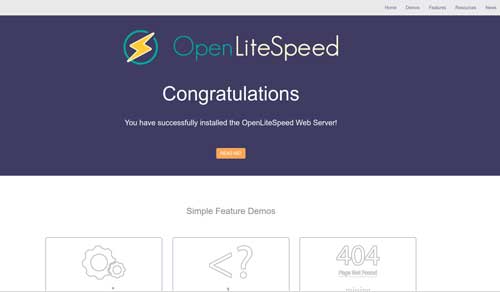
Server OpenLiteSpeed berjalan secara default pada port 8088 yang nantinya dapat diubah di panel pengaturan. Instalasi default OpenLiteSpeed dilengkapi dengan versi PHP 5.6.x. Tapi kita tidak akan menggunakan itu. Kita akan menginstal PHP terbaru yaitu PHP 7.4. Jadi langkah kita selanjutnya adalah menginstal PHP 7.4.
Tahap-2: Instalasi PHP 7.4
Untuk menginstal PHP, kita perlu menginstal sebuah paket bernama lsphp yang pada dasarnya adalah PHP yang dikompilasi untuk bekerja dengan OpenLiteSpeed Server. Jalankan perintah berikut untuk menginstal PHP dan beberapa modulnya.
sudo apt install lsphp74 lsphp74-curl lsphp74-imap lsphp74-mysql lsphp74-intl lsphp74-pgsql lsphp74-sqlite3 lsphp74-tidy lsphp74-snmp
Ada beberapa paket PHP yang tersedia. Jika anda ingin melihatnya, anda dapat membuat daftar semua paket PHP yang tersedia dengan menggunakan perintah berikut:
apt-cache search lsphp74
Anda dapat memilah dan memilih yang ingin anda instal.
harry@vmi333812:~# apt-cache search lsphp74 lsphp74 - server-side, HTML-embedded scripting language (LSAPI binary) lsphp74-apcu - APC User Cache for PHP lsphp74-common - Common files for packages built from the PHP source lsphp74-curl - CURL module for PHP lsphp74-dbg - Debug symbols for LSPHP70 lsphp74-dev - Files for PHP70 module development lsphp74-igbinary - igbinary PHP serializer lsphp74-imagick - Provides a wrapper to the ImageMagick library lsphp74-imap - IMAP module for PHP lsphp74-intl - Internationalisation module for PHP lsphp74-ioncube - PHP extension for interfacing with ioncube lsphp74-json - JSON module for PHP lsphp74-ldap - LDAP module for PHP lsphp74-memcached - memcached extension module for PHP, uses libmemcached lsphp74-modules-source - PHP 70 modules source package lsphp74-msgpack - PHP extension for interfacing with MessagePack lsphp74-mysql - MySQL module for PHP lsphp74-opcache - Zend OpCache module for PHP lsphp74-pear - Provides PHP PEAR package lsphp74-pgsql - PostgreSQL module for PHP lsphp74-pspell - pspell module for PHP lsphp74-redis - PHP extension for interfacing with Redis lsphp74-snmp - SNMP module for PHP lsphp74-sqlite3 - SQLite3 module for PHP lsphp74-sybase - Sybase module for PHP lsphp74-tidy - tidy module for PHP
Tahap-3: Instal MariaDB Server
MariaDB adalah pengganti MySQL yang artinya perintah untuk menjalankan dan mengoperasikan MariaDB sama dengan yang ada untuk MySQL. Untuk menginstal MariaDB, jalankan perintah berikut:
sudo apt install mariadb-server
Jalankan perintah berikut untuk melakukan konfigurasi default seperti memberikan password root, menghapus user anonim, melarang login root dari jarak jauh, dan menghapus tabel pengujian. Tekan ‘ya’ untuk semuanya dan pilih kata sandi root yang kuat.
sudo mysql_secure_installation
Ada sedikit kelemahan menyiapkan kata sandi root. MariaDB secara default memungkinkan user root sistem untuk masuk ke MariaDB tanpa password. Tetapi jika anda akan menggunakan aplikasi pihak ketiga untuk mengakses melalui root, password adalah suatu keharusan, jika tidak aplikasi seperti PHPMyAdmin akan gagal. Untuk ini, anda perlu menonaktifkan otentikasi berbasis plugin yang merupakan opsi default di MariaDB.
Untuk menonaktifkan otentikasi plugin, masukkan prompt MySQL terlebih dahulu dengan menggunakan perintah berikut:
sudo mysql -u root
Sekarang masukkan perintah berikut untuk menonaktifkan otentikasi plugin.
use mysql; update user set plugin='' where User='root'; flush privileges; exit
Setelah itu restart layanan MariaDB anda.
sudo systemctl restart mariadb.service
Selesai! Lain kali, jika anda ingin masuk ke MySQL, gunakan perintah berikut:
sudo mysql -u root -p
Dan anda akan ditanya password root yang telah anda tentukan pada instalasi awal.
Tahap-4: Konfigurasi OpenLiteSpeed
Saatnya mengkonfigurasi server. Untuk mengakses panel admin, kunjungi http: //domainanda: 7080/. Itu berarti panel admin berada di port 7080 secara default. Nama pengguna default adalah admin dan password default adalah 123456.
Note: Jika port 7080 tidak bisa diakses, anda harus mensetup firewall dengan mengijinkan port 7080 untuk dapat diakses. Gunakan perintah berikut:
harry@vmi333812:~# ufw status Status: active To Action From -- ------ ---- OpenSSH ALLOW Anywhere 80/tcp ALLOW Anywhere 443/tcp ALLOW Anywhere 7080/tcp ALLOW Anywhere 11211 ALLOW Anywhere OpenSSH (v6) ALLOW Anywhere (v6) 80/tcp (v6) ALLOW Anywhere (v6) 443/tcp (v6) ALLOW Anywhere (v6) 7080/tcp (v6) ALLOW Anywhere (v6) 11211 (v6) ALLOW Anywhere (v6)
harry@vmi333812:~# ufw enable harry@vmi333812:~# ufw allow 7080
Saat masuk, anda akan dihadapkan oleh layar berikut:
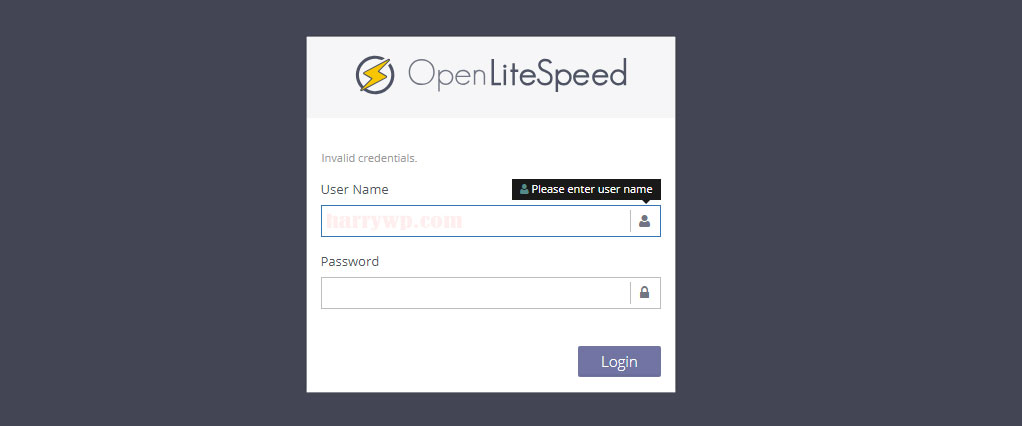
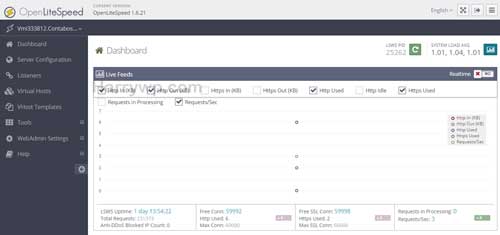
Hal pertama yang perlu kita ubah adalah port default.
Klik Listeners dan klik tombol Lihat pada Default. Pada halaman berikutnya di bawah halaman Listener Default > General, klik ikon Edit di sebelah kanan dan ubah port dari 8080 ke 80. Klik Save dan kemudian lakukan restart.
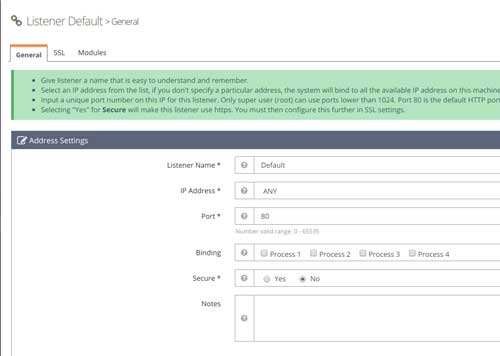
Jika anda ingin mengubah port panel administrasi, klik WebAdmin Settings >> Listeners section dan Klik tombol tampilan pada adminListener. Klik tombol Edit di halaman berikutnya dan anda dapat memilih port pilihan anda di sini. Klik Save and Graceful restart setelah selesai.
Anda juga harus mengubah kata sandi default untuk Panel Administrasi. Untuk melakukan itu, kunjungi bagian WebAdmin Settings dan Klik users tab. Klik tombol edit pada admin dan ubah kata sandi. Klik Save dan kemudian Graceful restart untuk melakukan perubahan.
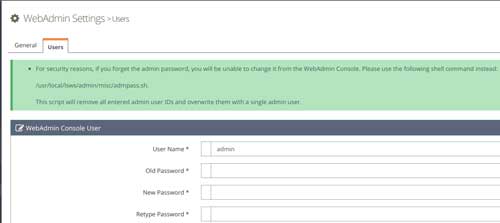
Jika Anda lupa kata sandi administrasi, anda dapat mengatur ulang dengan menjalankan perintah berikut:
sudo /usr/local/lsws/admin/misc/admpass.sh
Skrip ini memungkinkan anda untuk menggunakan id dan kata sandi administrasi baru.
OpenLiteSpeed secara default dikirimkan dengan PHP 5.6 yang pasti tidak kita gunakan sehingga kita harus beralih secara manual ke PHP 7.4 yang merupakan yang terbaru pada saat menulis tutorial ini.
Buka Bagian Server Configuration dan klik tab External App. Di bawahnya, anda akan menemukan aplikasi LiteSpeed SAPI bernama lsphp. Klik tombol edit di kanan (tombol tengah) dan halaman baru akan terbuka. Lakukan perubahan berikut:
- Name: lsphp74 - Address: uds://tmp/lshttpd/lsphp.sock - Max Connections: 240 - Environment: PHP_LSAPI_MAX_REQUESTS=500 PHP_LSAPI_CHILDREN=240 LSAPI_AVOID_FORK=200M - Command: lsphp74/bin/lsphp
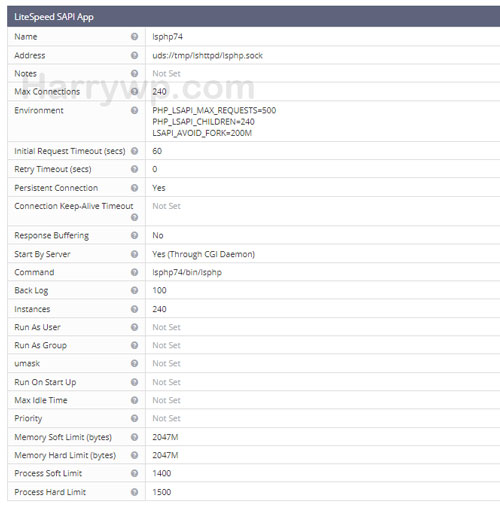
Biarkan yang lainnya sebagai default. Sekarang beralih ke tab Script Handler dan klik Edit terhadap LiteSpeed SAPI dan lakukan perubahan berikut:
- Handler Name: lsphp74
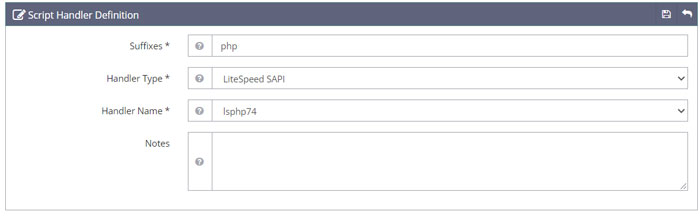
Klik Save. Sekarang klik tombol ** Graceful restart ** di kanan atas untuk menyimpan perubahan. Ini akan mengatur PHP 7.4 untuk bekerja dengan server OpenLiteSpeed. Untuk memeriksa apakah PHP berfungsi dengan baik, kunjungi http: //domainanda/phpinfo.php dari browser Anda.
Selesai sudah tutorial Cara Install Openlitespeed di Ubuntu 18.4 ini. Jika anda memiliki pertanyaan, posting di kotak komentar. Untuk mempelajari lebih lanjut tentang server, kunjungi OpenLiteSpeed.org

Related Post "Cara Install Openlitespeed di Ubuntu 18.4"